
今天小编分享一下win10系统登陆局域网无法出现账户密码输入窗口问题的处理方法,在操作win10电脑的过程中常常不知道怎么去解决win10系统登陆局域网无法出现账户密码输入窗口的问题,有什么好的方法去处理win10系统登陆局域网无法出现账户密码输入窗口呢?今天本站小编教您怎么处理此问题,其实只需要1、修改服务器的访问模式,设置为任何人都可以访问,然后使用来宾账户登录; 2、同时按下键盘上的win+R快捷键打开电脑的运行窗口,然后输入cmd并单击回车;就可以完美解决了。下面就由小编给你们具体详解win10系统登陆局域网无法出现账户密码输入窗口的图文步骤:
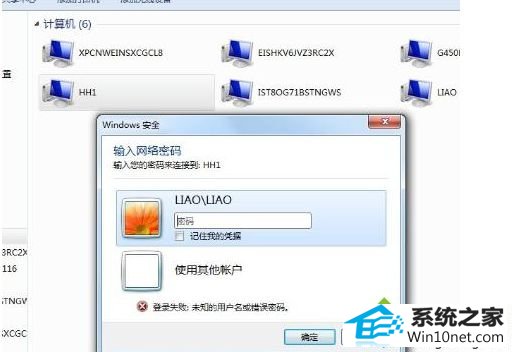
1、修改服务器的访问模式,设置为任何人都可以访问,然后使用来宾账户登录;
2、同时按下键盘上的win+R快捷键打开电脑的运行窗口,然后输入cmd并单击回车;
3、这样就可以打开电脑的命令提示符窗口了;
4、在打开的命令提示符窗口中输入net use \\ip\共享文件夹 /user:用户名后按回车键填写密码;
5、之后咱们便可以根据ip访问到共享的文件夹了。
本站发布的系统与软件仅为个人学习测试使用,不得用于任何商业用途,否则后果自负,请支持购买微软正版软件!
Copyright @ 2022 大师系统版权所有